Регистрация и добавление сайта
Регистрация в Calltouch
Регистрация в Calltouch может быть инициирована из различных мест на сайте или лендингах, однако в итоге вы всегда увидите одно и то же окно регистрации, расположенное по адресу: https://my.calltouch.ru/user/registration

В появившемся окне вы сможете сделать следующее:
- Указать имя и фамилию.
- Указать адрес почты и телефон, по которым с вами будет вестись коммуникация.
- Указать домен сайта, на котором планируется установить сервис.
Этот домен можно будет сменить далее, при добавлении сайта. - Указать промокод, если имеется.
По нажатию на кнопку «Зарегистрироваться», вы получите на почту письмо со ссылкой, по которому нужно завершить регистрацию:

При переходе по ссылке, вы попадете в интерфейс Calltouch, в котором нужно задать пароль:

При сохранении пароля регистрация в Calltouch будет завершена. Автоматически откроется процесс добавления сайта, о котором подробнее будет рассказано в следующем пункте.
Добавление сайта
После завершения регистрации вы попадете на окно добавления сайта. Это три шага, в которых задаются настройки вашего проекта.
Выбор тарифа

На этом этапе вы сможете изменить выбранный на этапе регистрации тариф, если нужно. Для вашего удобства в каждый тариф были добавлены описания, которые помогут вам с принятием решения.
Информация о сайте

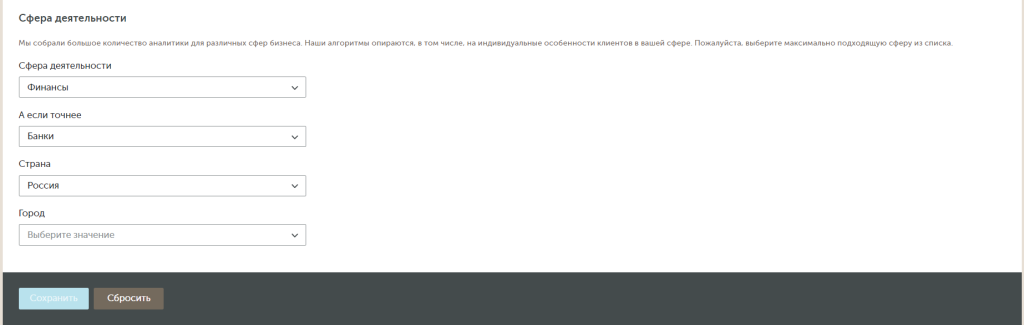
На следующем этапе вы сможете указать название вашего сайта, под которым он будет доступен для выбора в вашем аккаунте, а также указать домен сайта, сферу деятельности, страну и город.
Особое внимание стоит уделить блоку Домены сайта — скрипт Calltouch сможет собирать данные только с тех доменов, которые будут указаны в этом блоке.
Установка кода

На этом этапе вы сможете скопировать скрипт для его установки на сайте, а также скачать инструкцию для технических специалистов или сразу отправить ее им на почту.
Чуть ниже, в блоке, вы сможете проверить статус вашего сайта. Определение установки скрипта происходит автоматически.
Важные моменты при установке скрипта:
- Для корректной работы скрипта, на сайте должна быть установлена библиотека jQuery. Проверить ее наличие на сайте можно выполнив в консоли браузера команду:
log(jQuery.fn.jquery); - Подключить библиотеку jQuery на ваш сайт можно вставив следующий скрипт перед закрывающим тегом </head> (до скрипта Calltouch):
- На некоторых конструкторах сайта нет предустановленного jQuery или возможности его поставить — в таком случае обратитесь в поддержку Calltouch - info@calltouch.net - с просьбой найти решение.
- Ввиду того, что многие блокировщики рекламы блокируют Google Tag Manager и всё его содержимое, мы не рекомендуем устанавливать скрипт Calltouch через GTM. Мы рекомендуем устанавливать скрипт Calltouch напрямую в код сайта.
- Для корректной работы интеграции с Google Analytics, скрипт GA и Calltouch должны быть установлены одним и тем же способом – либо оба напрямую в код сайта, либо оба через Google Tag Manager. Только для тарифного плана Стандарт.
- Для подключения отслеживания источников звонков, помимо установки скрипта, Вам необходимо отправить заявку для подключения коллтрекинга почту info@calltouch.net. Только для тарифного плана Стандарт.
- Если при установке скрипта у вас возникают проблемы с функционалом Calltouch (не отображаются виджеты, подмена номера не срабатывает и т.д.) — напишите нам на почту startplus@calltouch.net или info@calltouch.net и мы поможем вам разобраться.
- A/B тестирование (раздел «Подключение»)
- Email-трекинг (раздел «Подключение»)
- Отслеживание офлайн конверсии (раздел «Подключение»)
- Подключение к отслеживанию дополнительных доменов (раздел «Подключение»)
- Подмена номеров на AMP-страницах Google (раздел «Подключение»)
